Cómo iniciar sesión y verificar una cuenta en Exness
Esta guía le proporcionará un tutorial detallado sobre cómo iniciar sesión en su cuenta Exness y completar el proceso de verificación, sentando las bases para un comercio seguro y eficiente.
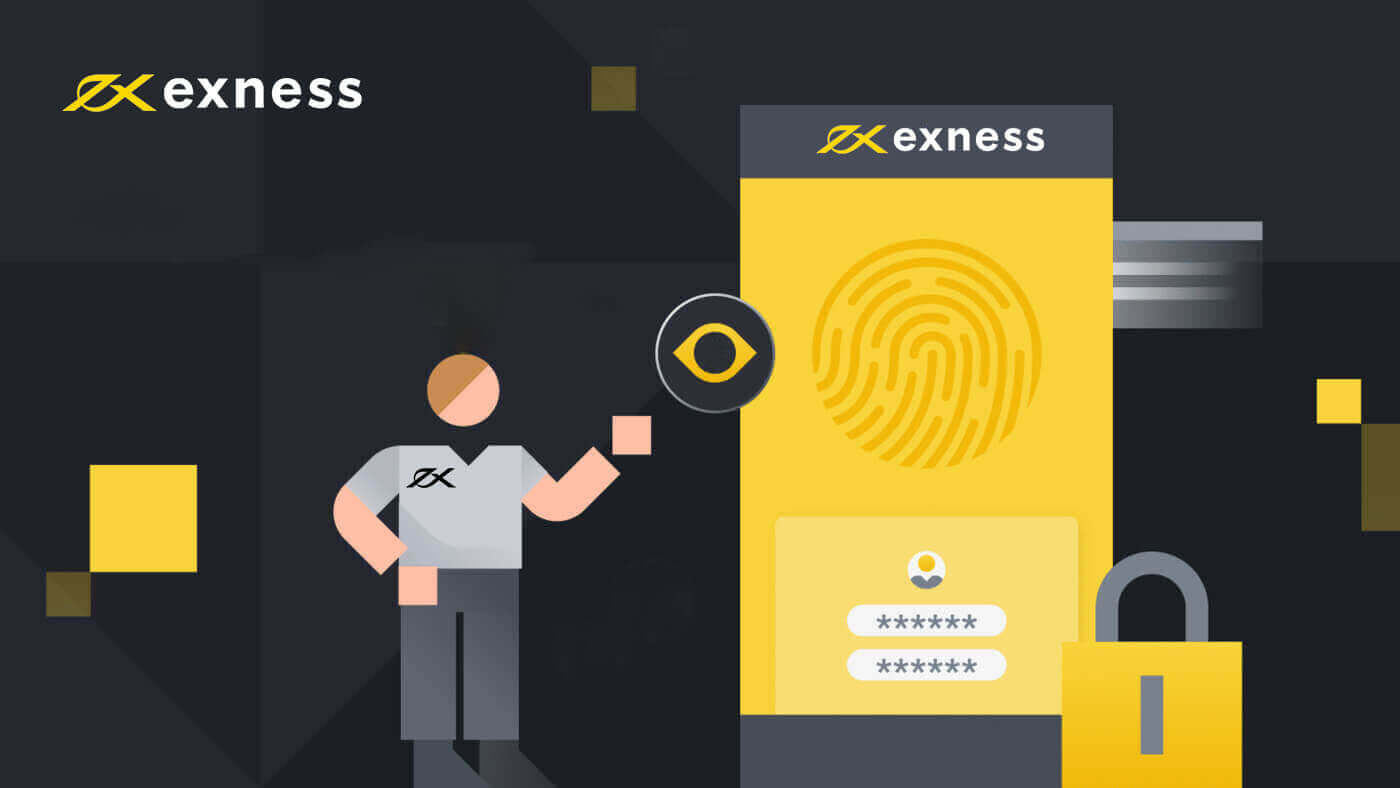
Cómo iniciar sesión en Exness
Iniciar sesión en Exness
1. Un simple inicio de sesión en Exness le solicitará sus credenciales y eso es todo. Haga clic en el botón " Iniciar sesión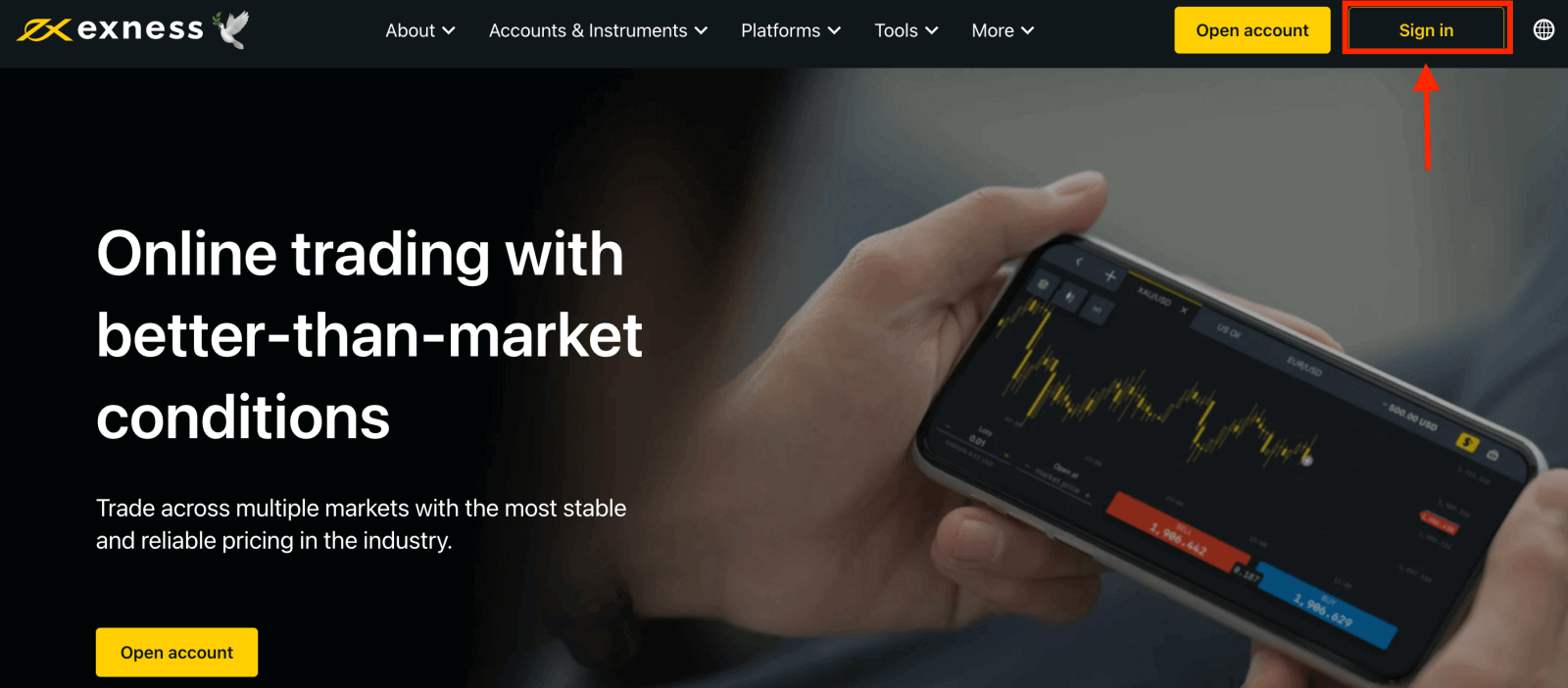
".
2. Aparecerá el nuevo formulario, ingrese su dirección de correo electrónico y la contraseña con la que se registró para iniciar sesión en su cuenta y haga clic en "Continuar". 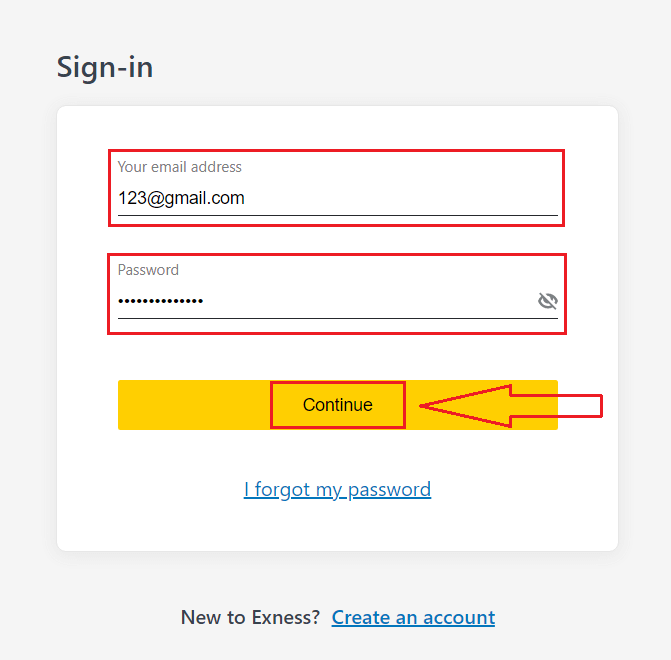
3. Acaba de iniciar sesión correctamente en su cuenta de Exness. Desde Mis cuentas, haga clic en el ícono de configuración de la cuenta para que aparezcan sus opciones.
Si no tiene una cuenta, mire esta publicación: cómo crear una cuenta de operaciones . 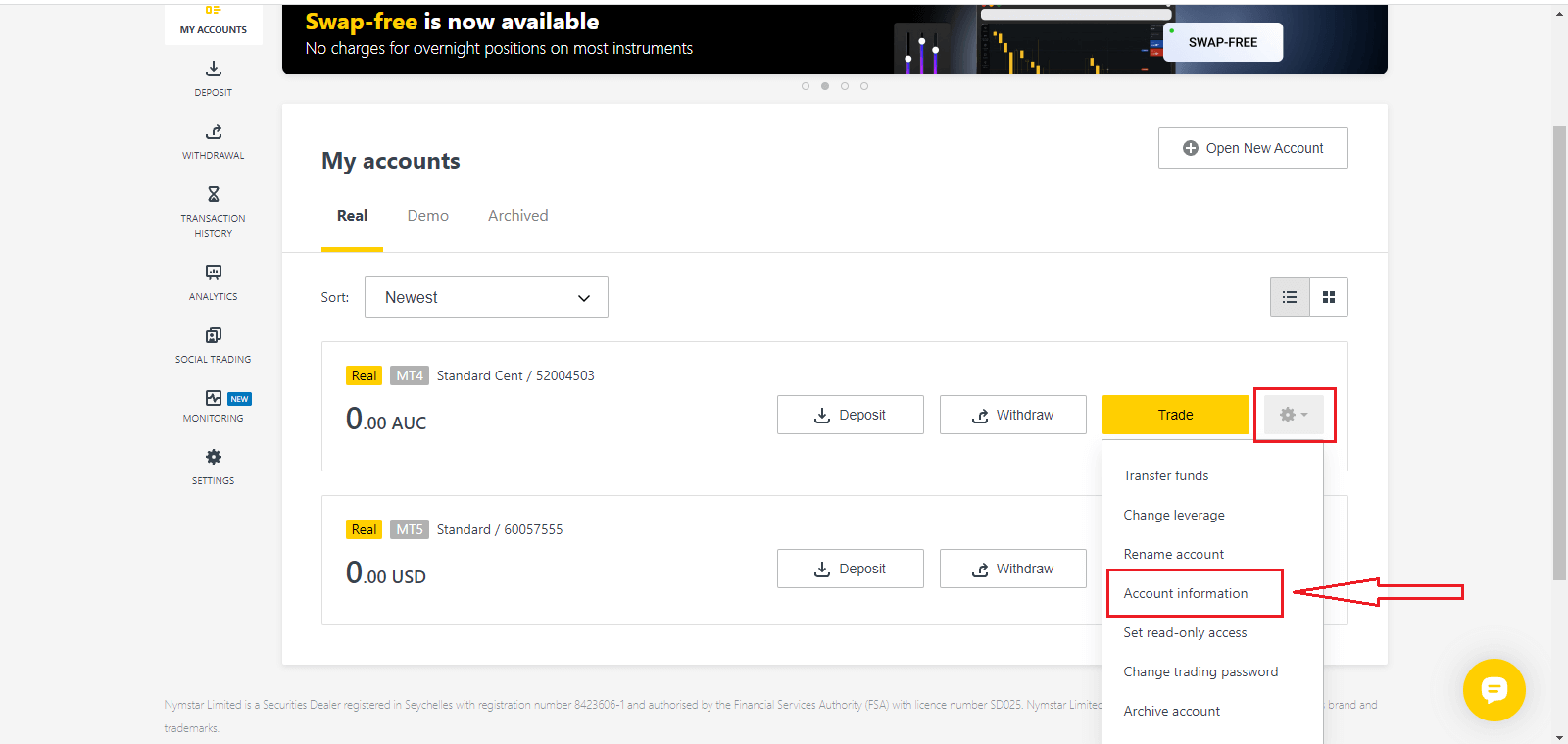
4. Seleccione Información de la cuenta y aparecerá una ventana emergente con la información de esa cuenta. Aquí encontrará el número de inicio de sesión de MT4/MT5 y su número de servidor.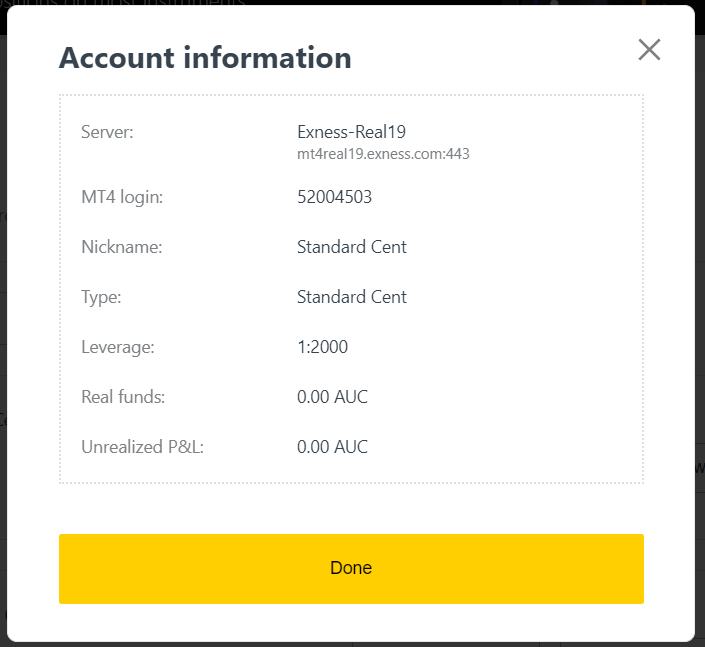
Tenga en cuenta que para iniciar sesión en su terminal de operaciones también necesita su contraseña de operaciones, que no se muestra en el Área personal. Si ha olvidado su contraseña , puede restablecerla haciendo clic en Cambiar contraseña de operaciones en la configuración, como se vio anteriormente. La información de inicio de sesión, como el inicio de sesión de MT4/MT5 o el número de servidor, es fija y no se puede cambiar.
Si desea operar directamente desde su navegador, haga clic en "Operar" - "Terminal Exness".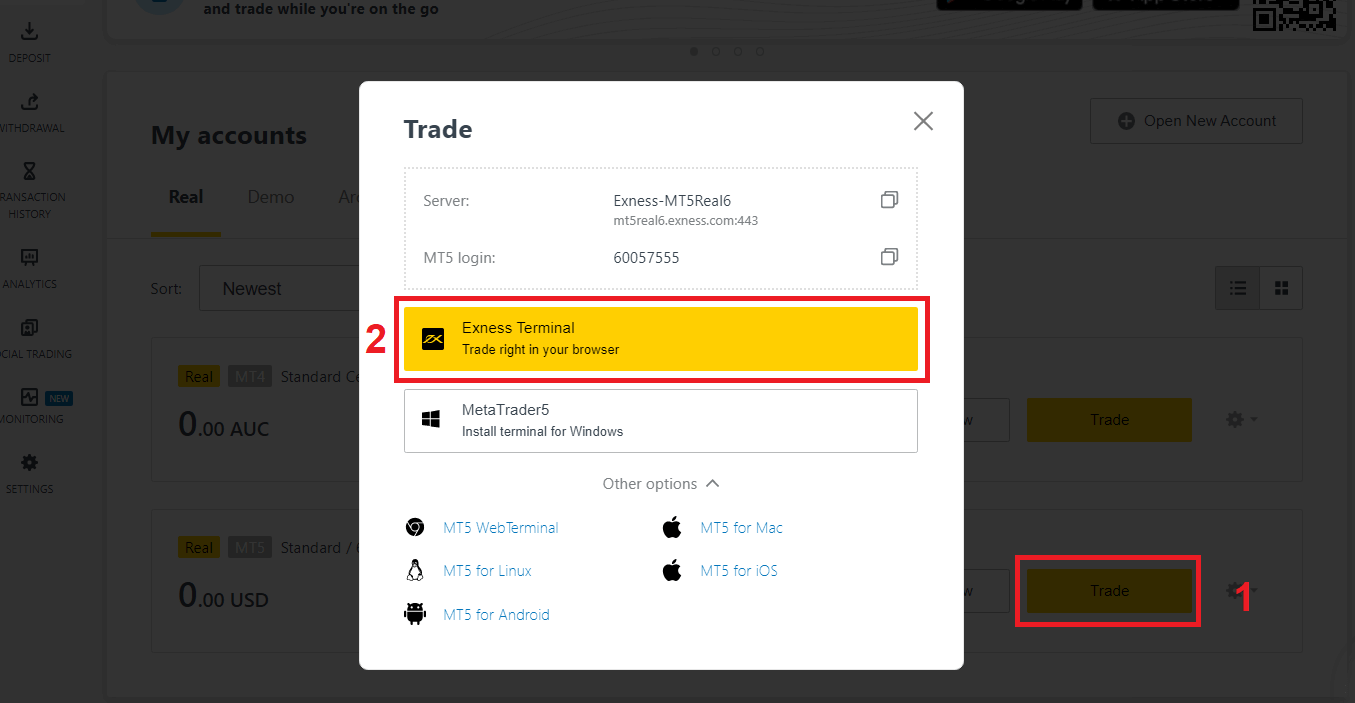
Terminal Exness.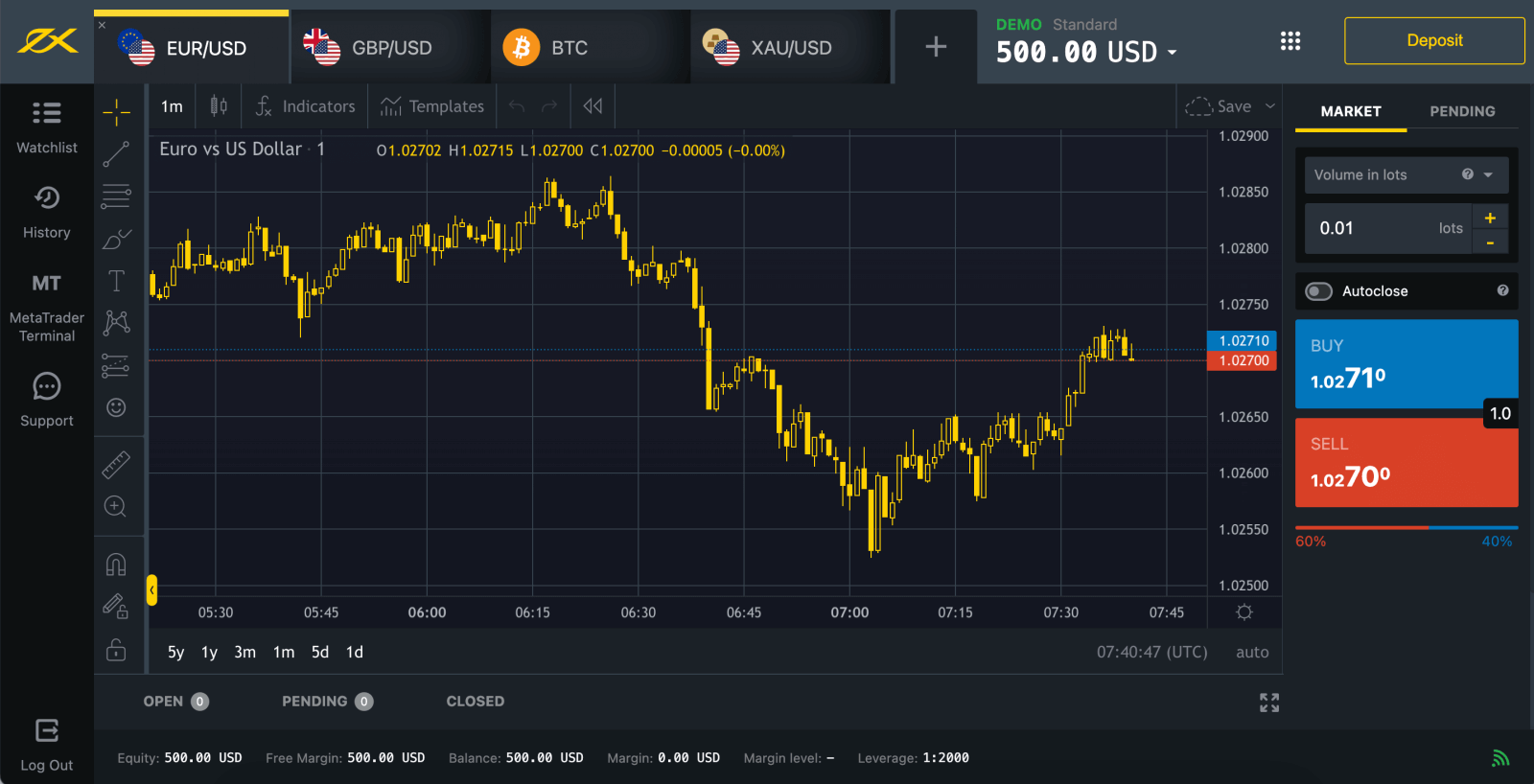
Iniciar sesión en MT5
Iniciar sesión en MT5 es sencillo. Solo tiene que tener a mano su número de cuenta de forex, contraseña y datos del servidor.
Si desea operar directamente desde su navegador, haga clic en "Operar" -- "MT5 WebTerminal". 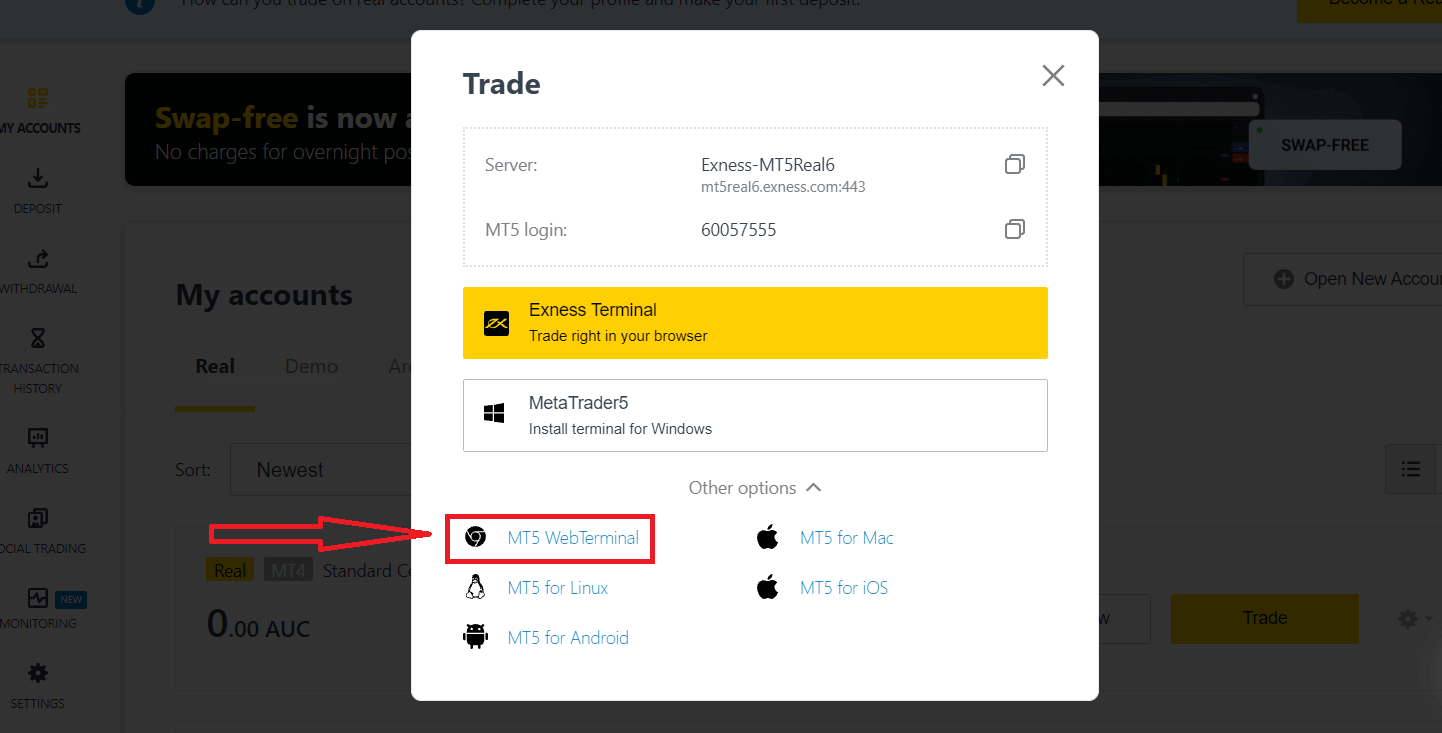
Verá la nueva página que aparece a continuación. Muestra su nombre de usuario y servidor. Solo tiene que introducir su contraseña y hacer clic en "Aceptar". 
Ahora puede operar en MT5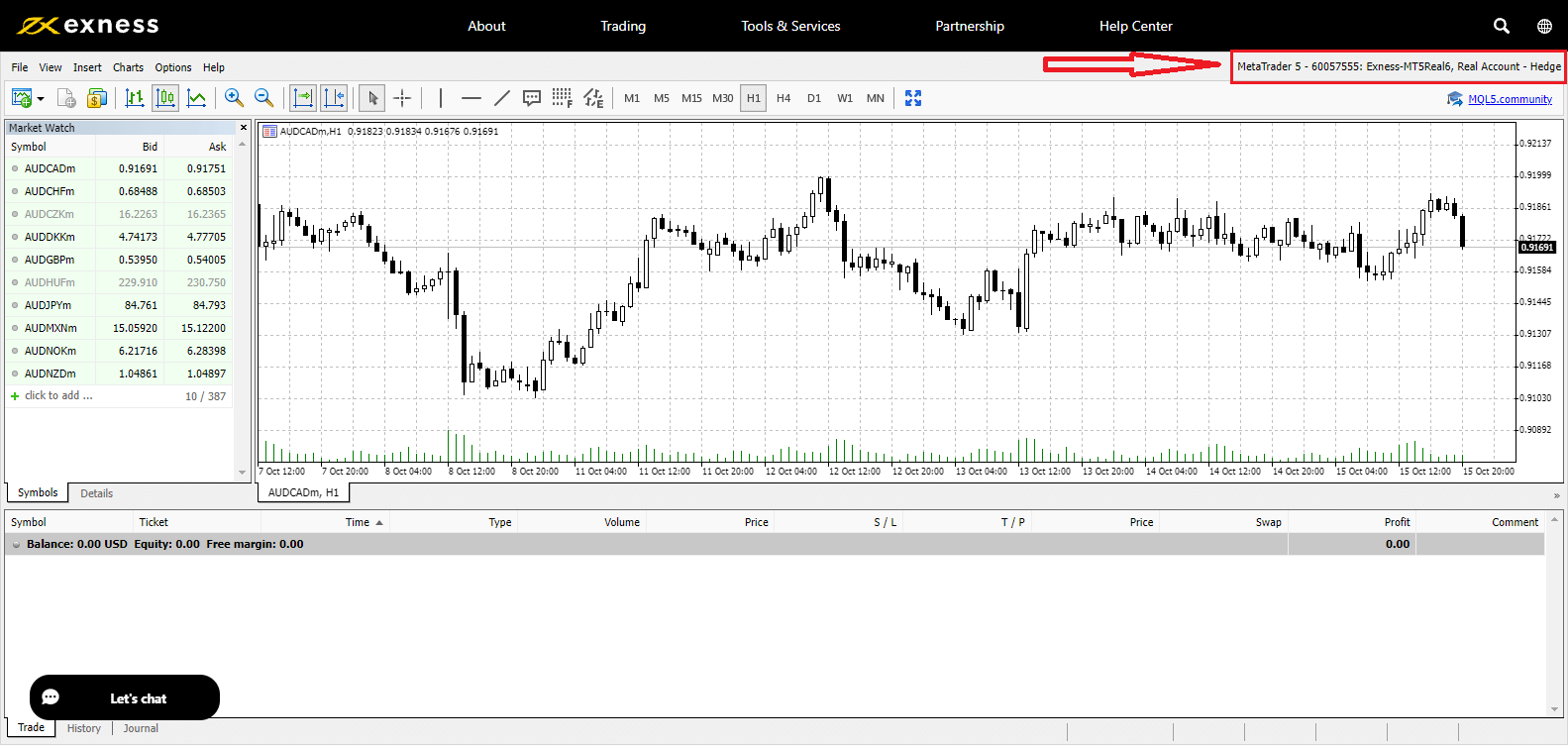
Iniciar sesión en MT4
Iniciar sesión en su terminal de operaciones MT4 también es fácil.
Si desea operar directamente desde su navegador, haga clic en "Operar" -- "MT4 WebTerminal". 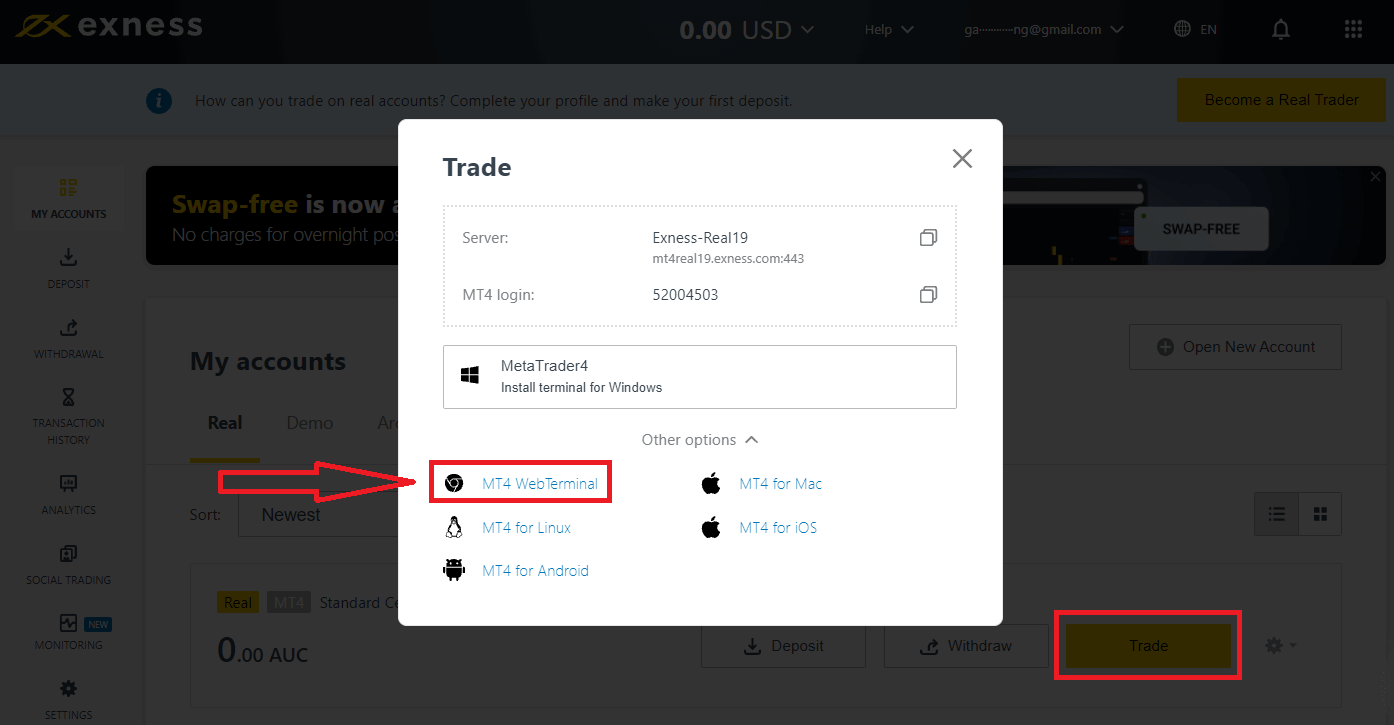
Se mostrará su nombre de usuario y servidor, solo tiene que introducir su contraseña y hacer clic en "Aceptar". 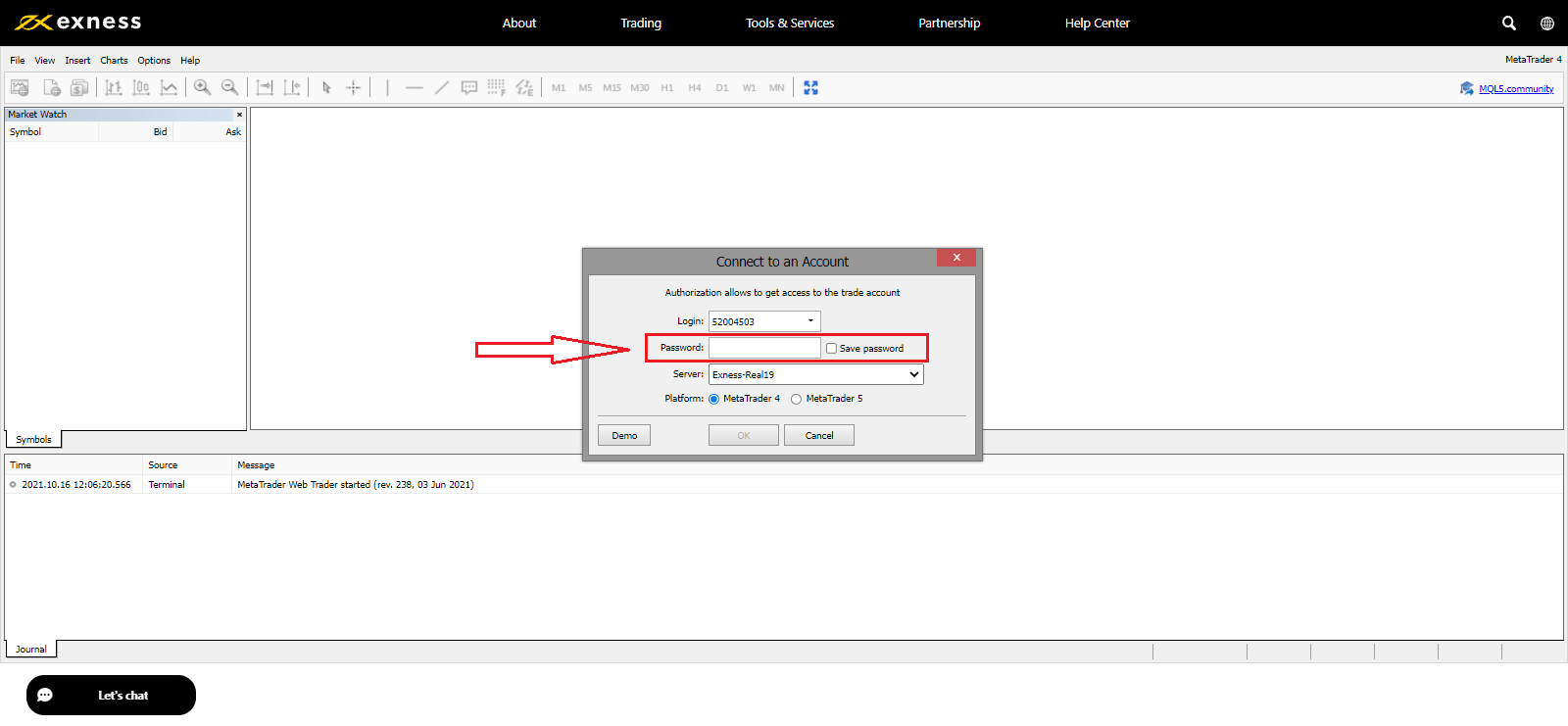
Ahora puede operar en MT4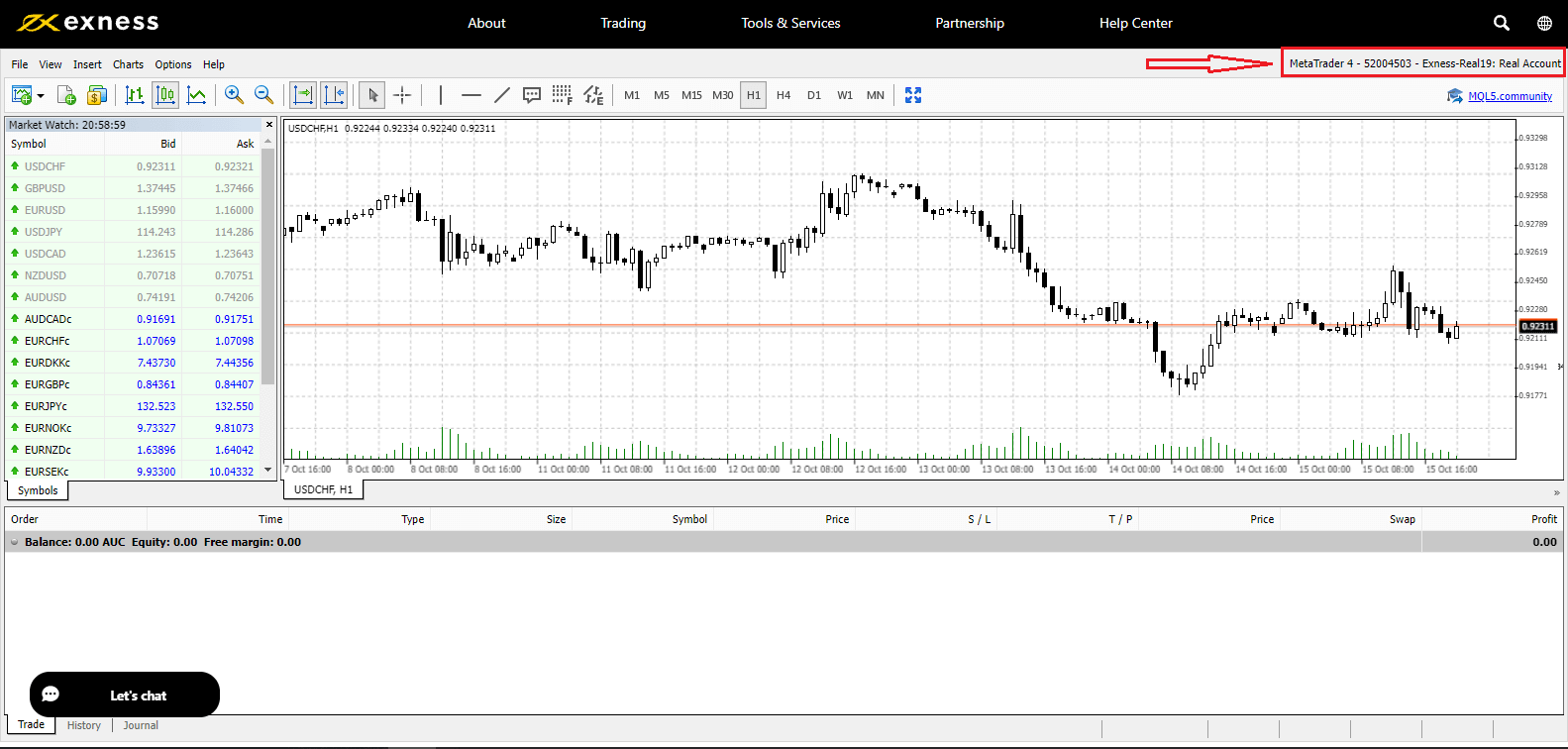
No puedo iniciar sesión en mi Área Personal de Exness
Tener dificultades para iniciar sesión en su Área personal (AP) puede ser frustrante. No se preocupe, hemos elaborado una lista de verificación para ayudarlo.Verificación del nombre de usuario
El nombre de usuario para iniciar sesión en la AP es su dirección de correo electrónico registrada completa. No ingrese ningún número de cuenta comercial ni su nombre como nombre de usuario.
Verificación de contraseña
Debe usar la contraseña de AP establecida en el momento del registro para iniciar sesión correctamente.
Al ingresar la contraseña:
- Verifique si hay espacios adicionales que se hayan agregado sin querer. Esto suele suceder cuando se usa copiar y pegar para ingresar información. Intente ingresarla manualmente si tiene problemas.
- Comprueba que la tecla Bloq Mayús esté activada. Las contraseñas distinguen entre mayúsculas y minúsculas.
Si ha olvidado su contraseña, puede restablecerla haciendo clic en este enlace para restablecer la contraseña del Área personal.
Verificación de cuenta
Si ha solicitado la cancelación de su cuenta con Exness en el pasado, ya no podrá utilizar esa PA. Además, no podrá utilizar esa dirección de correo electrónico para registrarse nuevamente. Cree una nueva PA con una dirección de correo electrónico diferente para registrarse nuevamente con nosotros.
Esperamos que esto le resulte útil. En caso de tener más problemas, no dude en ponerse en contacto con nuestro amable Equipo de soporte.
Cómo cambiar tu contraseña de Exness
Los pasos necesarios dependen del tipo de contraseña que desee recuperar:
- Contraseña del Área Personal
- Contraseña de trading
- Acceso de solo lectura
- Contraseña del teléfono (Palabra secreta)
Contraseña de Área Personal:
Esta es la contraseña que utiliza para iniciar sesión en su Área Personal.
1. Vaya a Exness y haga clic en " Iniciar sesión ". Aparecerá el nuevo formulario.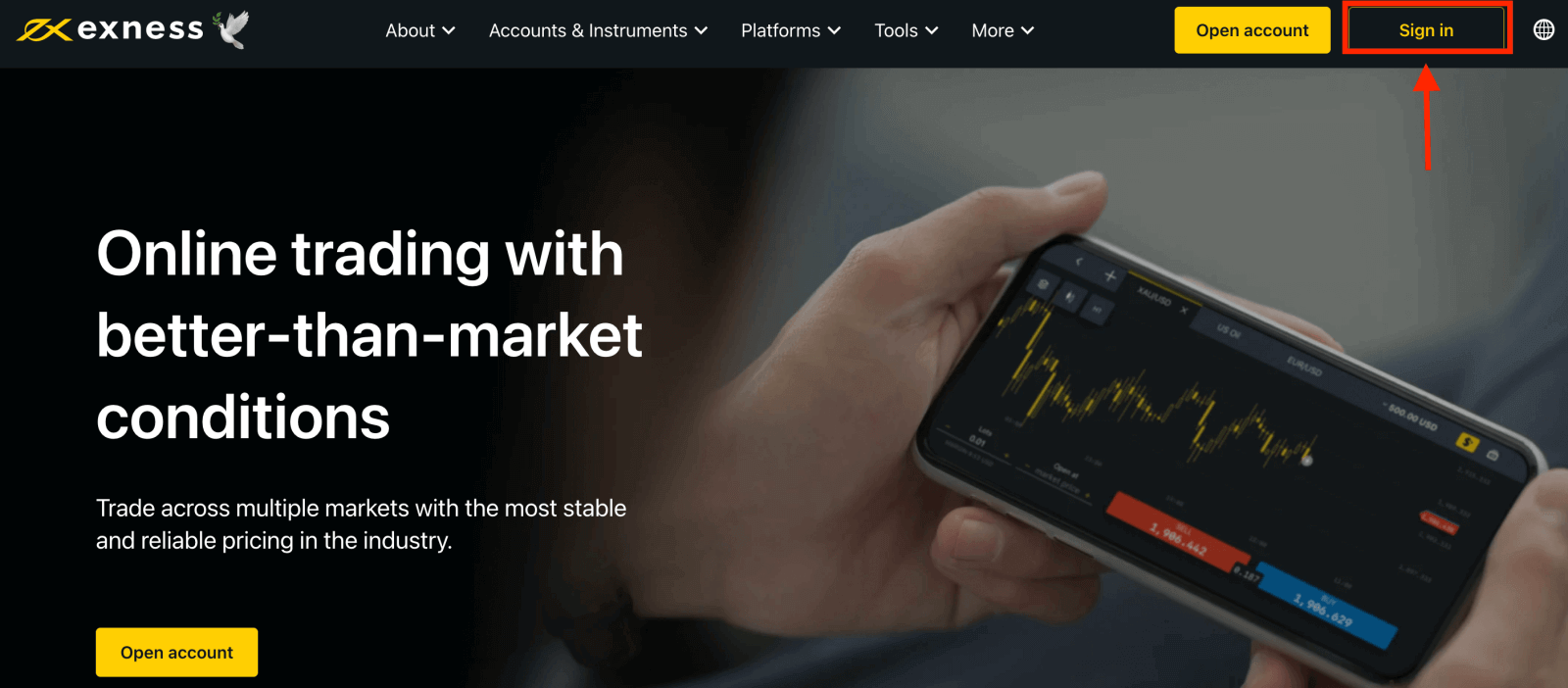
2. Seleccione " Olvidé mi contraseña".
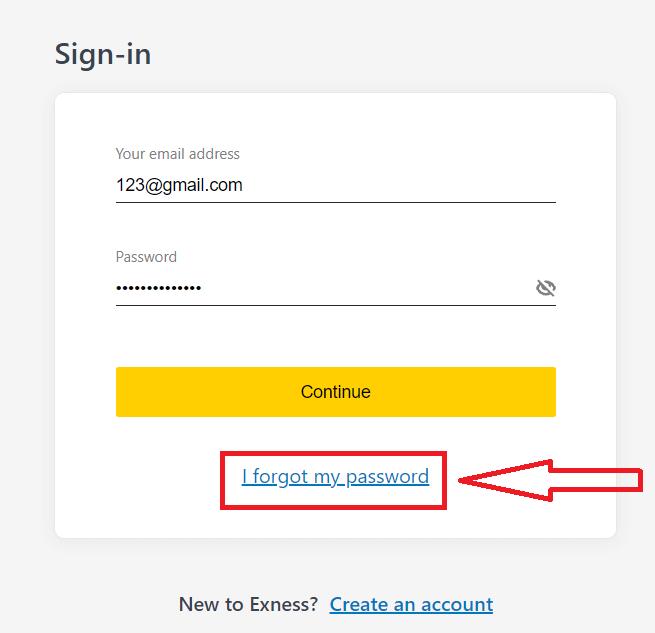
3. Ingrese la dirección de correo electrónico utilizada para registrarse en Exness, marque No soy un robot y haga clic en Continuar .
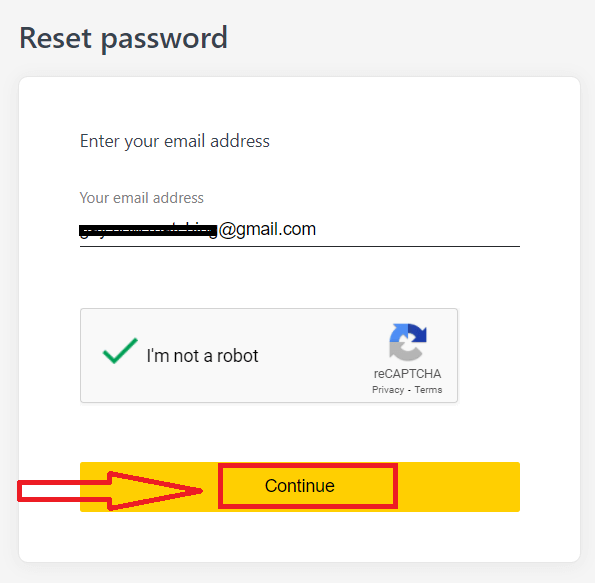
4. Dependiendo de tu tipo de seguridad, se te enviará un código de verificación a tu correo electrónico para que lo ingreses en el siguiente paso. Haz clic en Confirmar .
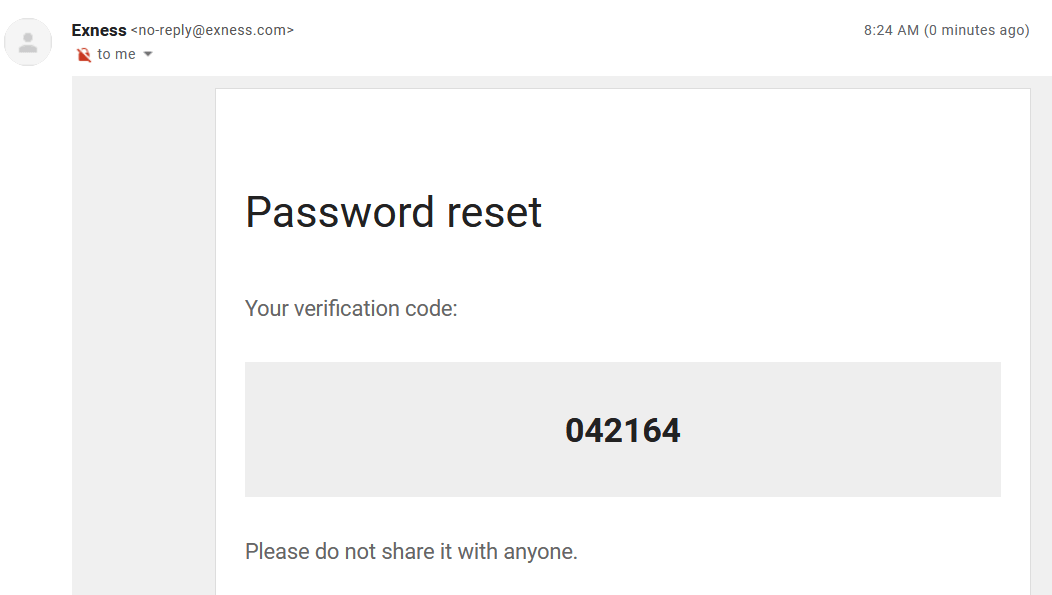
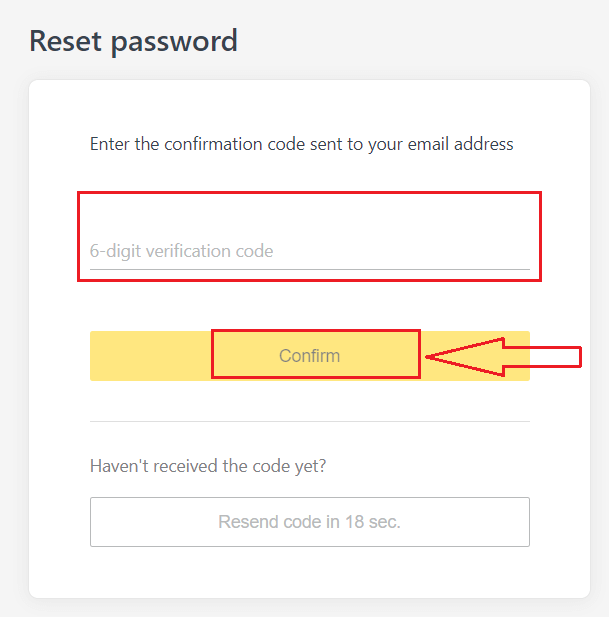
5. Ingrese una nueva contraseña dos veces.
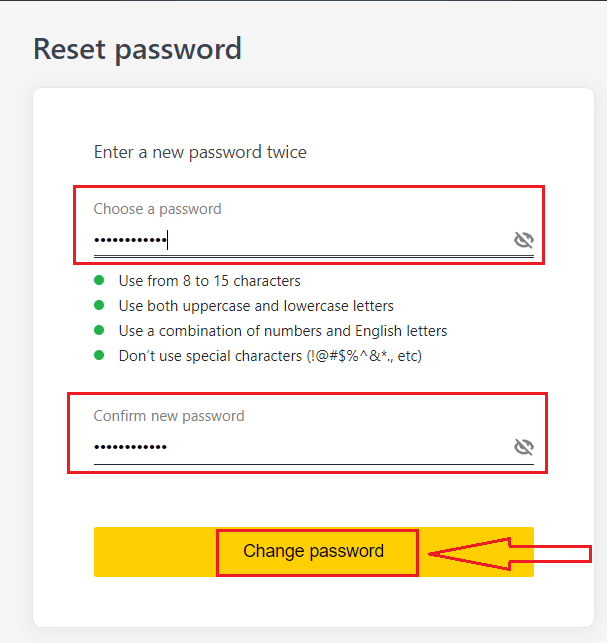
6. Su nueva contraseña ya está configurada; solo necesita usarla cuando inicie sesión para finalizar.
Contraseña de trading:
esta es la contraseña que se utiliza para iniciar sesión en una terminal con una cuenta de trading específica.
1. Inicie sesión en su Área personal y haga clic en el icono de engranaje (menú desplegable) en cualquier cuenta de trading en Mis cuentas, luego seleccione Cambiar contraseña de trading.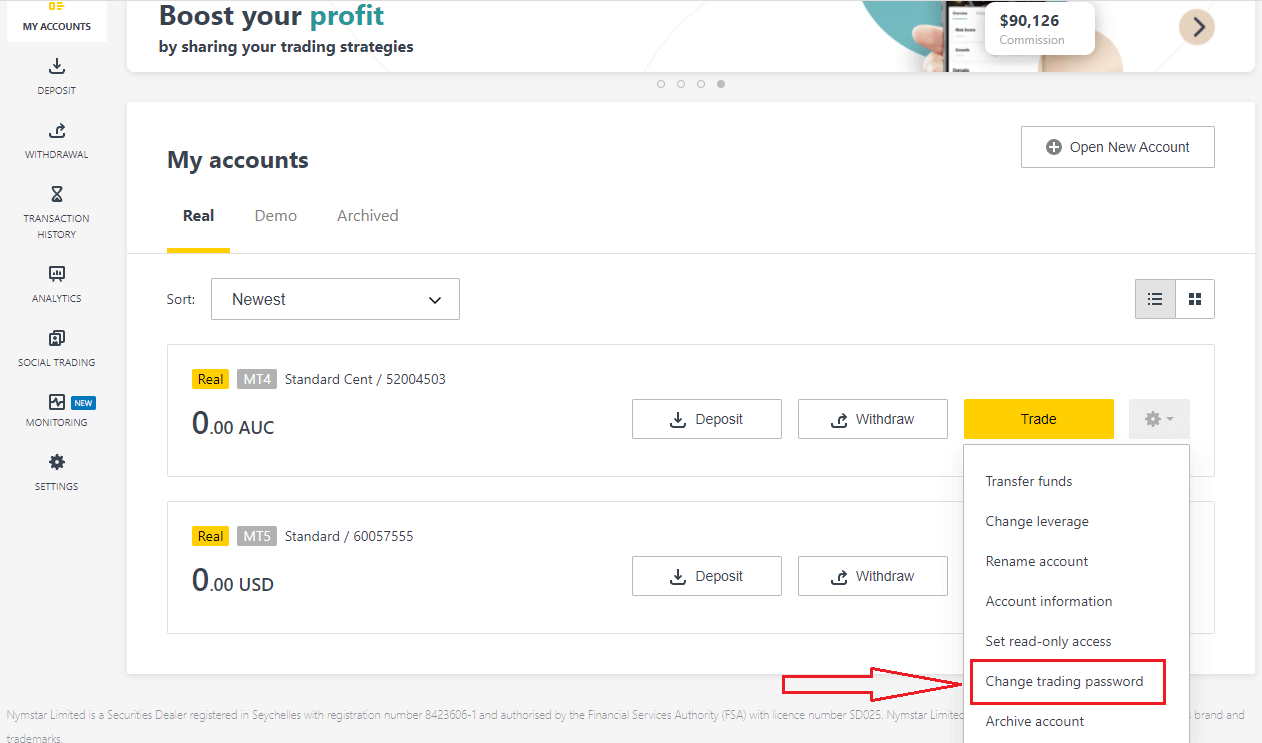
2. Ingrese la nueva contraseña, siguiendo las reglas detalladas debajo de la ventana emergente, luego haga clic en Cambiar contraseña.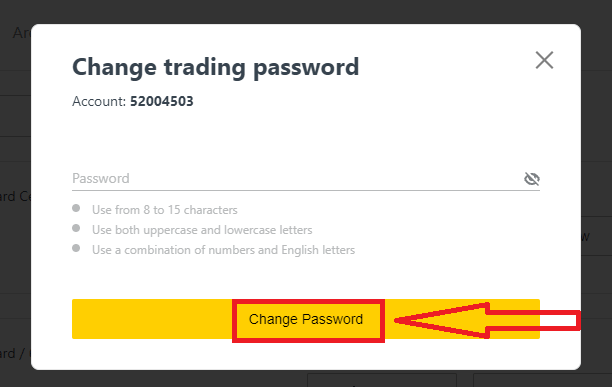
3. Dependiendo de su tipo de seguridad, se le enviará un código de verificación de 6 dígitos para ingresar en este próximo paso, aunque esto no será necesario para una cuenta demo. Haga clic en Confirmar una vez hecho.
4. Recibirá una notificación de que esta contraseña se ha cambiado correctamente.
Acceso de solo lectura:
esta contraseña permite un acceso limitado a una cuenta de trading a un tercero, con todas las operaciones deshabilitadas.
1. Inicie sesión en su Área personal y haga clic en el icono de engranaje (menú desplegable) en cualquier cuenta de trading en Mis cuentas, luego seleccione Establecer acceso de solo lectura .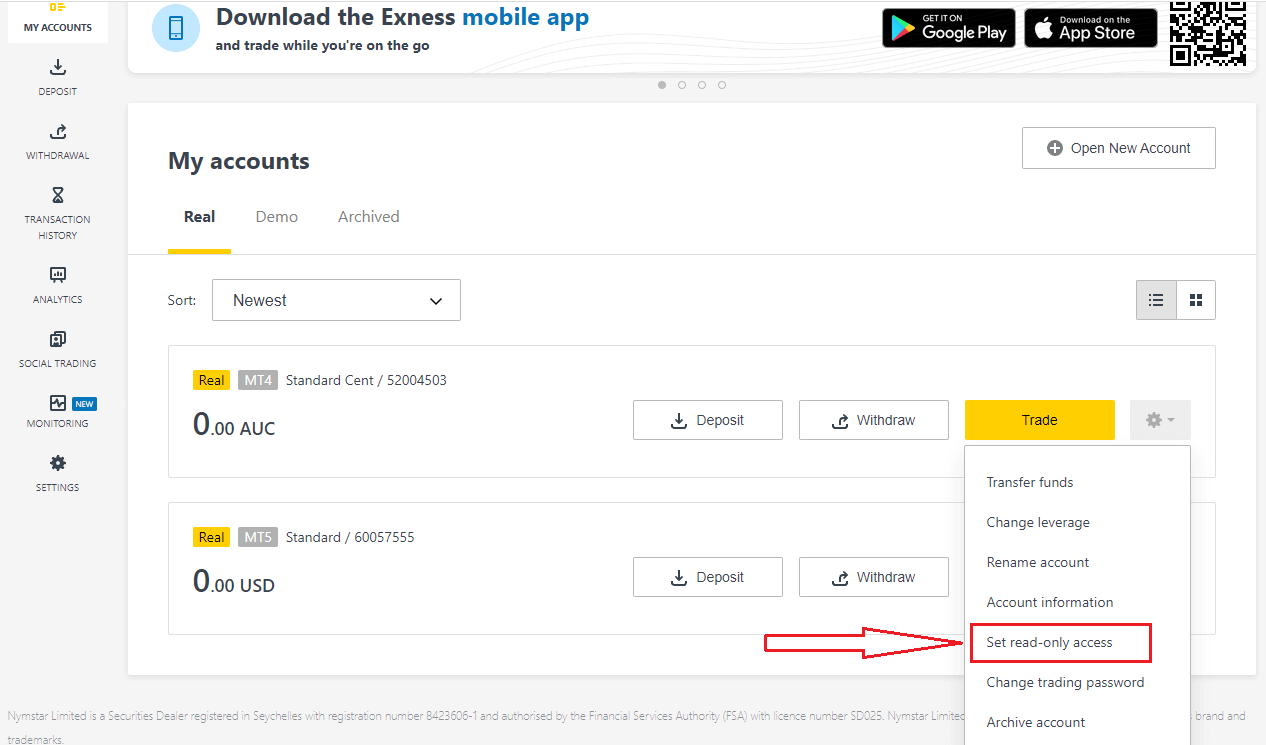
2. Establezca una contraseña, siguiendo las reglas detalladas, y asegúrese de que no sea la misma que su contraseña de trading o fallará. Haga clic en Confirmar cuando haya terminado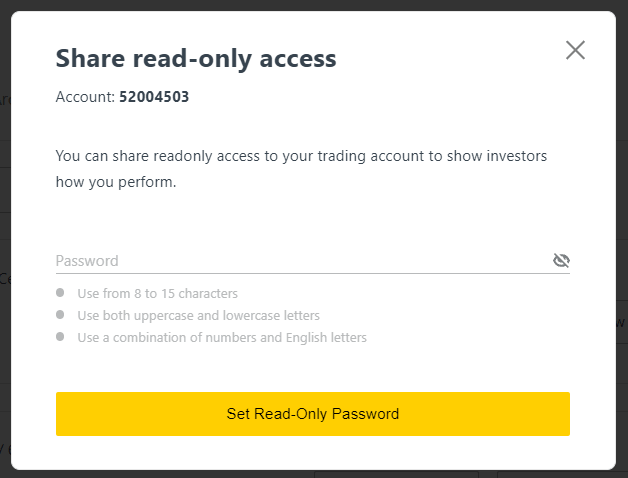
. 3. Se mostrará un resumen que incluye el servidor, el nombre de usuario y la contraseña de acceso de solo lectura. Puede hacer clic en Copiar credenciales para guardarlas en el portapapeles.
4. Su contraseña de acceso de solo lectura ha sido cambiada.
Contraseña del teléfono (palabra secreta):
esta es su palabra secreta, que se utiliza para verificar su identidad en nuestros canales de soporte; a través del chat en vivo o por teléfono.
La palabra secreta que configuraste cuando te registraste por primera vez no se puede cambiar, así que guárdala en un lugar seguro. Esto es para proteger a nuestros clientes de fraudes de identidad. Si has perdido tu palabra secreta, comunícate con el servicio de asistencia a través del chat en vivo para obtener más ayuda.
Ingresé mi código de verificación de 6 dígitos de manera incorrecta demasiadas veces y ahora no puedo acceder a mi cuenta.
No se preocupe, no podrá acceder a su cuenta temporalmente, pero puede intentar completar esta acción nuevamente en 24 horas. Si desea volver a intentarlo antes, puede ser útil borrar la memoria caché y las cookies, pero tenga en cuenta que no se garantiza que esto funcione.
Cómo verificar una cuenta en Exness
Cuando abre su cuenta Exness, debe completar un Perfil Económico y enviar documentos de Prueba de Identidad (POI) y Prueba de Residencia (POR). Necesitamos verificar estos documentos para asegurarnos de que usted, el verdadero titular de la cuenta, realice todas las operaciones en su cuenta para garantizar el cumplimiento de las regulaciones financieras y la ley.
Siga los pasos a continuación para aprender a cargar sus documentos para verificar su perfil.
Verificar cuenta en Exness
Hemos preparado una guía para que te asegures de que tienes éxito en este proceso de carga de documentos. Comencemos.
Para comenzar, inicia sesión en tu área personal en el sitio web, haz clic en "Conviértete en un Trader Real" para completar tu perfil. 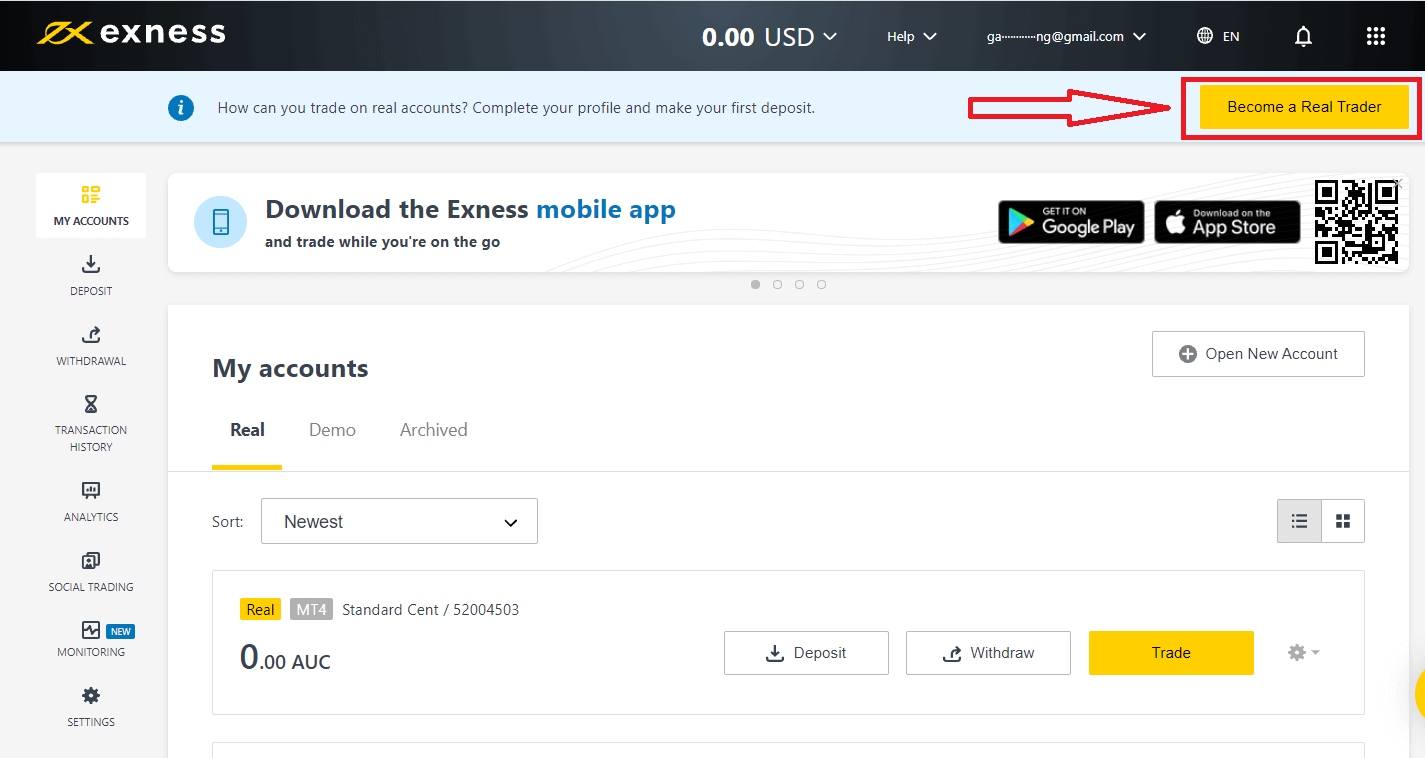
Ingresa tu número de teléfono y haz clic en "Envíame un código" para confirmar tu número de teléfono. 
Ingresa tu información personal y haz clic en "Continuar". 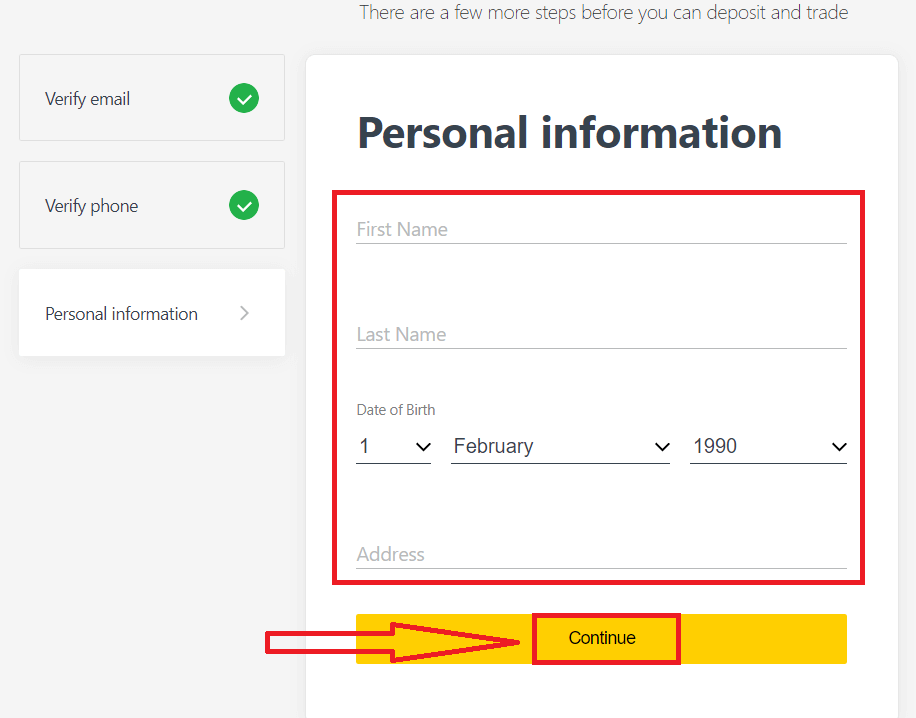
Ahora puedes hacer tu primer depósito seleccionando "Depositar ahora" o continuar verificando tu perfil seleccionando "Verificación completa". 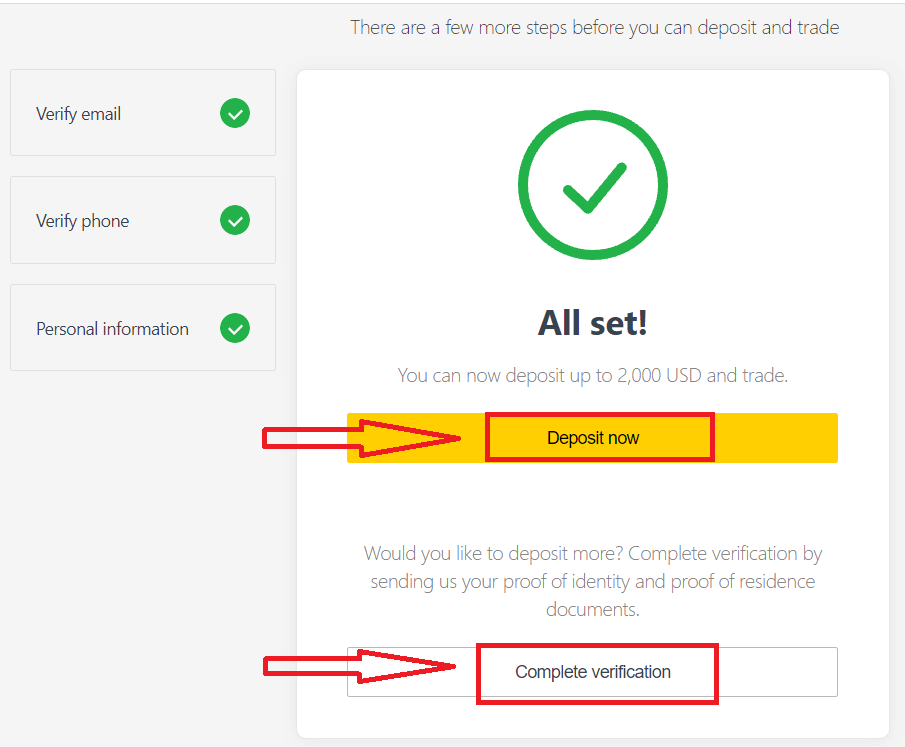
Completa la verificación completa de tu perfil para liberarte de todas las limitaciones de depósito y trading. 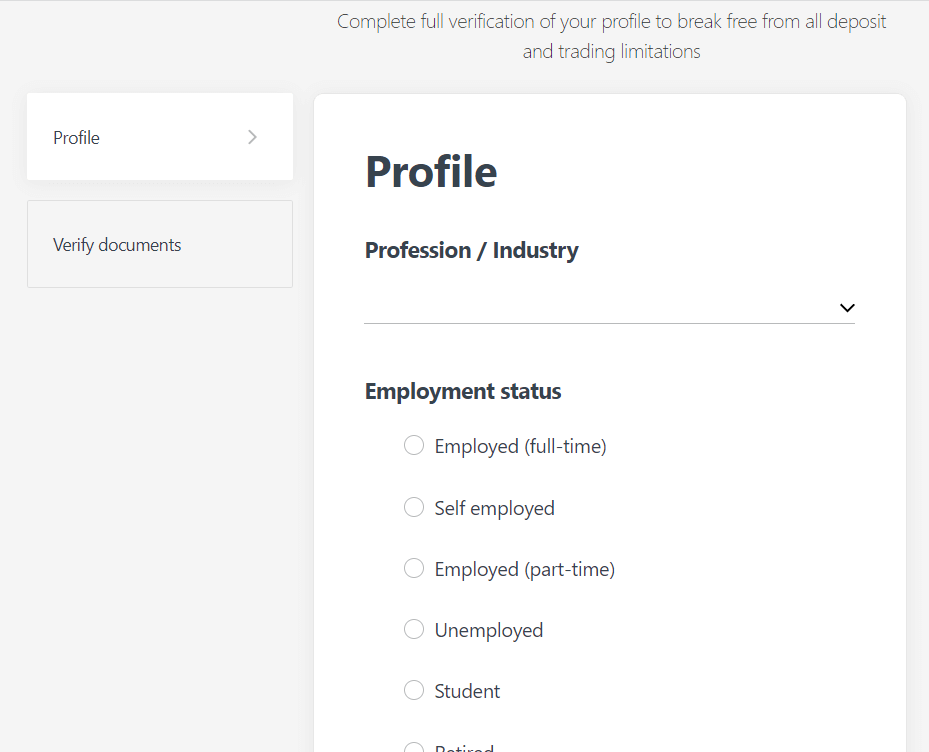
Después de completar la verificación completa, tus documentos serán revisados y tu cuenta se actualizará automáticamente.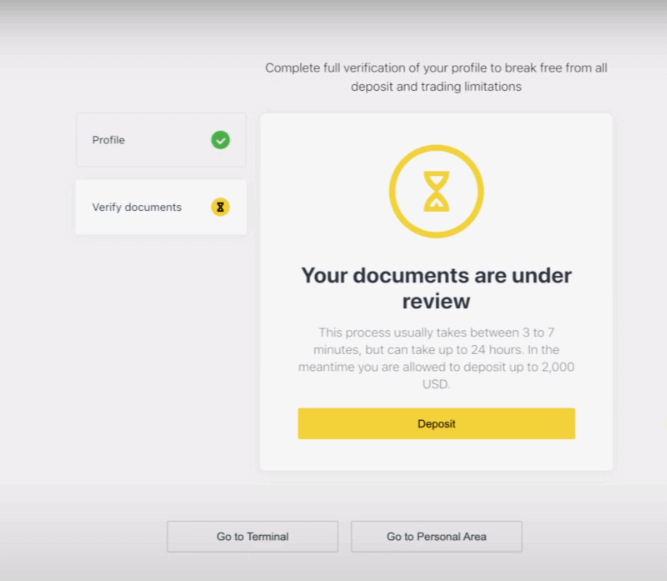
Requisito de documento de verificación
A continuación se indican los requisitos que debe tener en cuenta al cargar sus documentos. Estos también se muestran en la pantalla de carga de documentos para su comodidad.Para prueba de identidad (POI)
- El documento aportado debe tener el nombre completo del cliente.
- El documento aportado debe tener una fotografía del cliente.
- El documento aportado debe tener la fecha de nacimiento del cliente.
- El nombre completo debe coincidir exactamente con el nombre del titular de la cuenta y el documento POI.
- La edad del cliente debe ser 18 años o más.
- El documento debe ser válido (al menos un mes de vigencia) y no estar vencido.
- Si el documento tiene dos caras, cargue ambas caras del documento.
- Los cuatro bordes de un documento deben ser visibles.
- Si carga una copia del documento, debe ser de alta calidad.
- El documento debe ser emitido por el gobierno.
Documentos aceptados:
- Pasaporte internacional
- Documento Nacional de Identidad
- Licencia de conducir
Formatos aceptados: Foto, Escaneo, Fotocopia (Se muestran todas las esquinas)
Extensiones de archivo aceptadas: jpg, jpeg, mp4, mov, webm, m4v, png, jpg, bmp, pdf
Para comprobante de residencia (POR)
- El documento debe haber sido emitido dentro de los últimos 6 meses.
- El nombre que aparece en el documento POR debe coincidir exactamente con el nombre completo del titular de la cuenta Exness y el documento POI.
- Los cuatro bordes de un documento deben ser visibles.
- Si el documento tiene dos caras, cargue ambas caras del documento.
- Si carga una copia del documento, debe ser de alta calidad.
- El documento debe contener el nombre completo y la dirección del cliente.
- El documento debe contener la fecha de emisión.
Documentos aceptados:
- Factura de servicios públicos (electricidad, agua, gas, Internet)
- Certificado de residencia
- Factura de impuestos
- Extracto de cuenta bancaria
Formatos aceptados: Foto, Escaneo, Fotocopia (Se muestran todas las esquinas)
Extensiones de archivo aceptadas: jpg, jpeg, mp4, mov, webm, m4v, png, jpg, bmp, pdf
Tenga especial cuidado, ya que hay muchos documentos (nóminas, certificados universitarios, por ejemplo) que no se aceptan. Se le informará si un documento presentado no es aceptable y se le permitirá volver a intentarlo.
Verificar su identidad y dirección es un paso importante que nos ayuda a mantener seguras su cuenta y sus transacciones financieras. El proceso de verificación es solo una de las diversas medidas que Exness ha implementado para garantizar los más altos niveles de seguridad.
Ejemplos de documentos incorrectos cargados
Hemos enumerado algunas cargas incorrectas para que las revise y vea qué se considera inaceptable. 1. Documento de prueba de identidad de un cliente menor de edad:
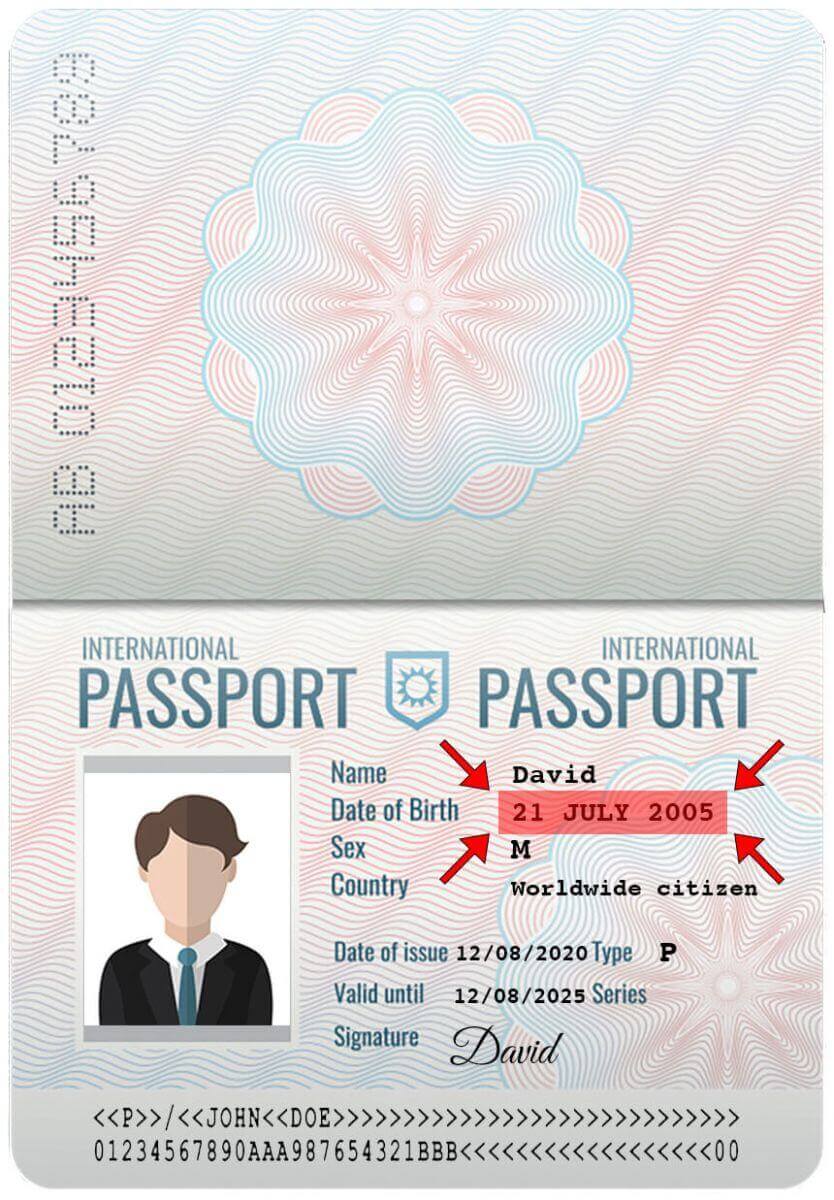
2. Documento de prueba de domicilio sin el nombre del cliente
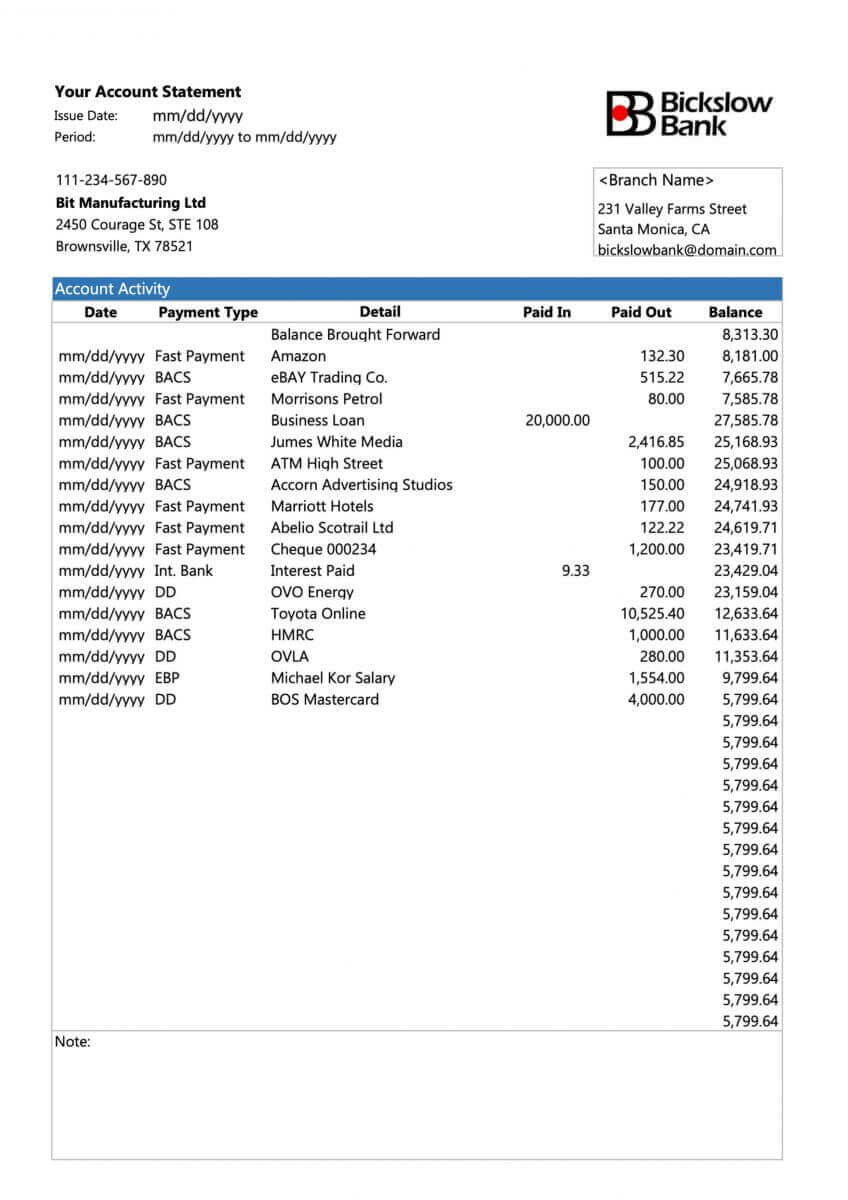
Ejemplos de documentos cargados correctamente
Echemos un vistazo a algunas cargas correctas:1. Licencia de conducir cargada para la verificación de POI
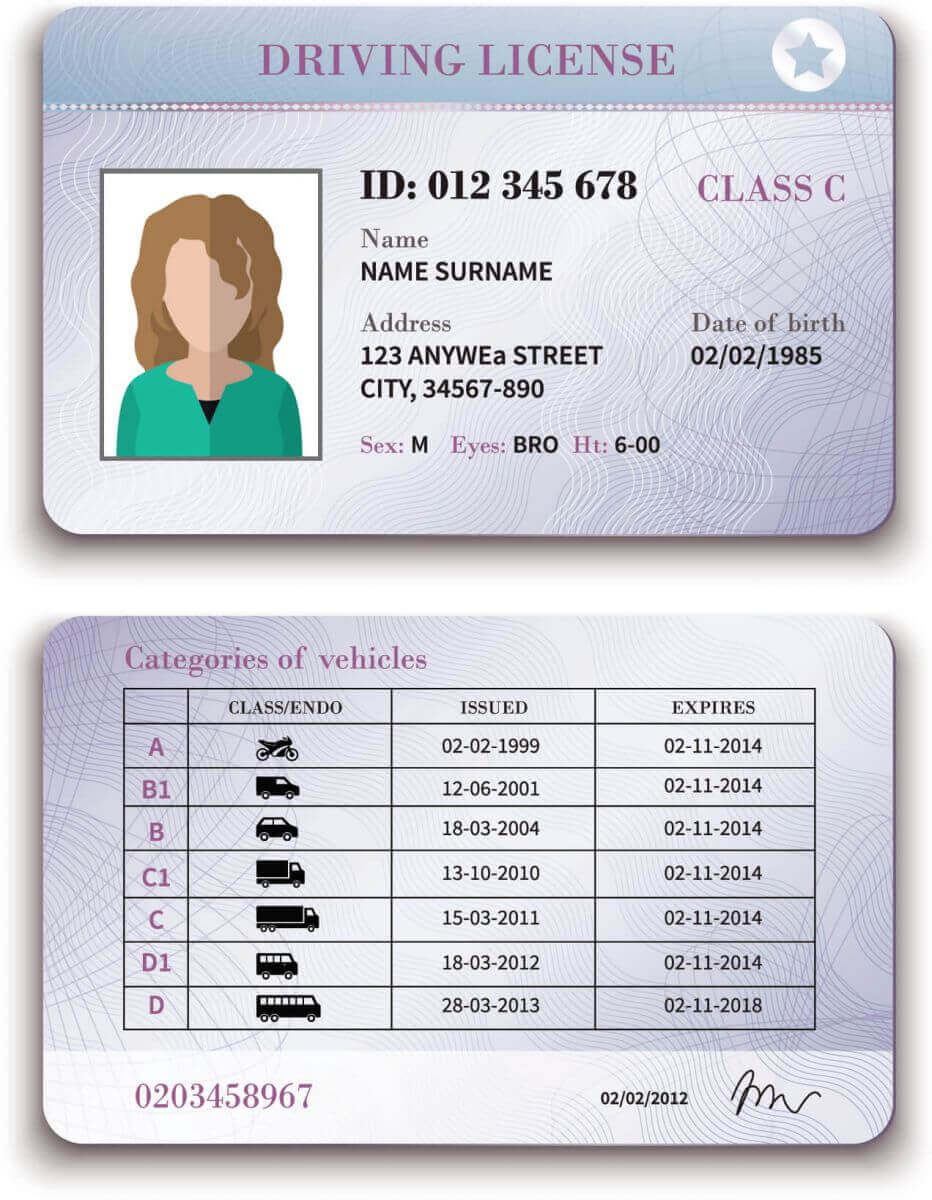
2. Extracto bancario cargado para la verificación de POR
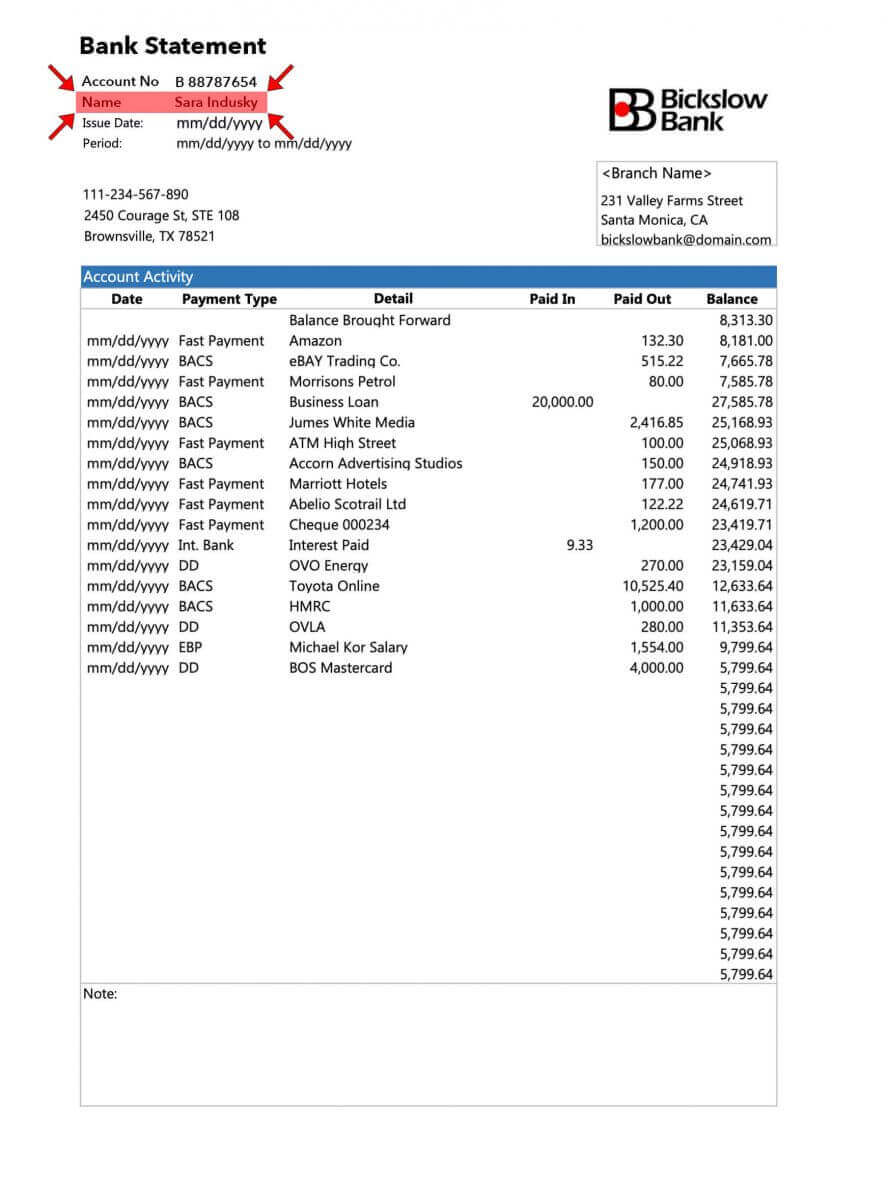
Ahora que tiene una idea clara de cómo cargar sus documentos y qué tener en cuenta, continúe y complete la verificación de su documento.
Preguntas frecuentes (FAQ)
Comprobar que una cuenta está completamente verificada
Cuando inicia sesión en su Área personal , su estado de verificación se muestra en la parte superior de su Área personal. 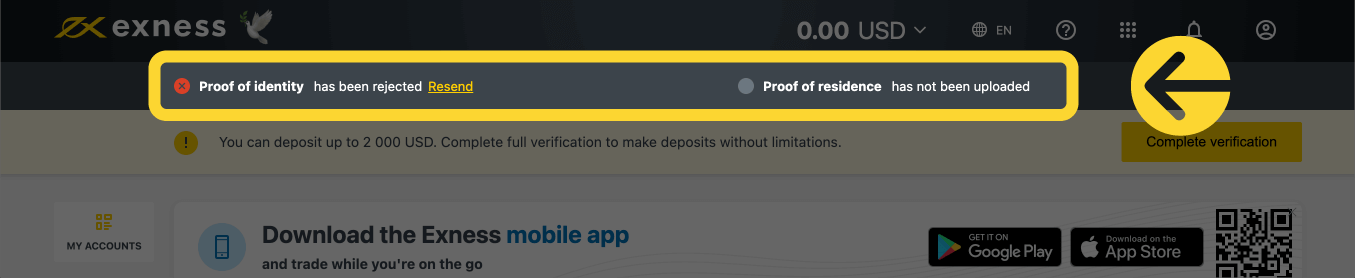
Su estado de verificación se muestra aquí.
Límite de tiempo para la verificación de la cuenta
Desde el momento de tu primer depósito, tienes 30 días para completar la verificación de la cuenta, que incluye la verificación de identidad, residencia y perfil económico.
El número de días restantes para la verificación se muestra como una notificación en tu Área Personal, para que te sea más fácil llevar un registro cada vez que inicias sesión. 
Cómo se muestra tu límite de tiempo de verificación.
Acerca de las cuentas Exness no verificadas
Existen limitaciones para cualquier cuenta Exness que aún no haya completado el proceso de verificación de cuenta.
Estas limitaciones incluyen:
- Un depósito máximo de hasta USD 2 000 (por Área Personal) después de completar el Perfil Económico y verificar la dirección de correo electrónico y/o el número de teléfono.
- Un límite de 30 días para completar la verificación de la cuenta desde el momento de su primer depósito.
- Con prueba de identidad verificada, su límite máximo de depósito es de USD 50 000 (por Área Personal), con posibilidad de realizar operaciones.
- Estas limitaciones se eliminan después de la verificación completa de la cuenta.
- Si la verificación de su cuenta no se completa dentro de los 30 días, los depósitos, las transferencias y las funciones comerciales no estarán disponibles hasta que la cuenta Exness esté completamente verificada.
El límite de tiempo de 30 días se aplica a los socios desde el momento de su primer registro como cliente, mientras que las acciones de retiro tanto para el socio como para el cliente están deshabilitadas, además de los depósitos y el comercio después del límite de tiempo.
Los depósitos con criptomonedas y/o con tarjetas bancarias requieren una cuenta Exness completamente verificada, por lo que no se pueden utilizar durante el período de funcionamiento limitado de 30 días o hasta que su cuenta esté completamente verificada.
¿Cuánto tiempo se tarda en verificar una cuenta?
Debería recibir comentarios sobre sus documentos de prueba de identidad (POI) o prueba de residencia (POR) enviados en cuestión de minutos; sin embargo, puede demorar hasta 24 horas por envío si los documentos requieren una verificación avanzada (una verificación manual).
Nota : Los documentos POI y POR se pueden enviar al mismo tiempo. Si lo desea, puede omitir la carga del POR y hacerlo más tarde.
Verificación de una segunda cuenta Exness
Si decide registrar una segunda cuenta Exness, puede utilizar la misma documentación que utilizó para verificar su cuenta Exness principal. Se siguen aplicando todas las reglas de uso para esta segunda cuenta, por lo que el titular de la cuenta también debe ser el usuario verificado.
Conclusión: Inicie sesión y verifique su cuenta Exness de manera eficiente
Iniciar sesión y verificar su cuenta en Exness es un proceso sencillo que garantiza unas operaciones seguras y conformes con las normas. Si sigue esta guía, podrá acceder rápidamente a su cuenta y completar los pasos de verificación necesarios para desbloquear todas las funciones y servicios de operaciones. Una gestión adecuada de la cuenta sienta las bases para una experiencia de operaciones exitosa en Exness. Comience su experiencia de operaciones con confianza, sabiendo que su cuenta es segura y está completamente verificada.


